
El kakayahang mag-install ng mga hindi opisyal na app sa isang Samsung Smart TV maaaring kailanganin ngayon. Higit sa lahat, dahil sa mga nakalipas na taon, lumitaw ang isang serye ng mga application na lubhang kapaki-pakinabang at kung saan marami kang makukuha mula sa iyong Samsung Smart TV.
Dapat mong tandaan na ang pag-download ng hindi kilalang o dayuhang mga application mula sa tindahan ng Samsung ay hindi palaging inirerekomenda. Mahalaga na palagi mong i-verify ang pinagmulan ng application na gusto mong i-install at kung sino ang gumawa nito.
Mahahalagang aspeto kapag nag-i-install ng mga hindi opisyal na app sa isang Samsung Smart TV
Gaya ng nasabi na natin, may ilang apps na hindi mo ma-install mula sa samsung store. Maaaring mangyari ito dahil may mga paghihigpit sa bansa ang ilang app o hindi ganap na tugma sa ilang modelo. Gayunpaman, sa pamamagitan ng pag-install mula sa isang USB maaari mong lampasan ang mga paghihigpit na ito.
Dapat mong tandaan na bago simulan ang prosesong ito, nagpapatakbo ka ng ilang mga panganib sa pinsala. Dahil ang ilang mga third-party na application ay maaaring may mga virus na nakahahawa sa operating system na maaaring makabuo ng daloy ng aming impormasyon sa mga third party.
Ang dapat mong gawin ay alam mo kung anong modelo ng telebisyon ang mayroon ka, dahil depende dito malalaman mo kung aling application ang maaari mong i-download sa iyong telebisyon. Nangyayari ito dahil ang mga TV na may operating system ng Tizen ay may iba't ibang mga application depende sa modelo ng TV.
Upang matukoy ang modelo ng iyong telebisyon lamang dapat mong i-verify ang liham na lumilitaw pagkatapos ng numero na nagpapahiwatig ng pulgada ng TV. Sa kasalukuyan, may mga aplikasyon para sa mga modelong J, K, M, N, Q, R at T. Pati na rin ang mga aplikasyon para sa mga modelong E, S, F, H, J4 at J52.
Tulad ng kinakailangan na iyon buhayin ang opsyon upang i-activate ang pag-install ng mga app mula sa hindi kilalang mga mapagkukunan, dahil kung hindi mo ito gagawin, hindi mo mai-install ang mga application na gusto mong magkaroon sa iyong TV.
Mga hakbang upang i-activate ang pag-install ng mga application ng hindi kilalang pinanggalingan

Upang makapag-install ng mga application na hindi alam ang pinagmulan kailangan mong i-activate ang function na ito sa iyong Samsung Smart TV. Narito ang mga hakbang na dapat mong sundin upang makamit ito:
- Ang unang bagay na dapat mong gawin ay i-on ang iyong smart tv, kadalasan parang manonood siya ng telebisyon.
- Ngayon ay kailangan mong pumunta sa home screen, pagkatapos ay dapat kang pumunta sa "setting"para hanapin ang seksyon"Pangkalahatan".
- Sa sandaling nasa seksyong Pangkalahatan, dapat mong piliin ang personal na tab at sa loob nito dapat mong hanapin ang seksyong Seguridad.
- Kapag pumapasok sa seguridad dapat mong hanapin ang opsyon na "Configuration ng Hindi Kilalang Mga Pinagmulan”, kahit sa tabi nito ay may switch na kailangan mo lang i-activate.
Sa sandaling sundin mo ang mga hakbang na ito, makakapag-install ka ng mga application mula sa mga mapagkukunan maliban sa opisyal na tindahan ng Samsung.
Mga hakbang sa pag-install ng mga hindi opisyal na app sa isang Samsung Smart TV na may USB
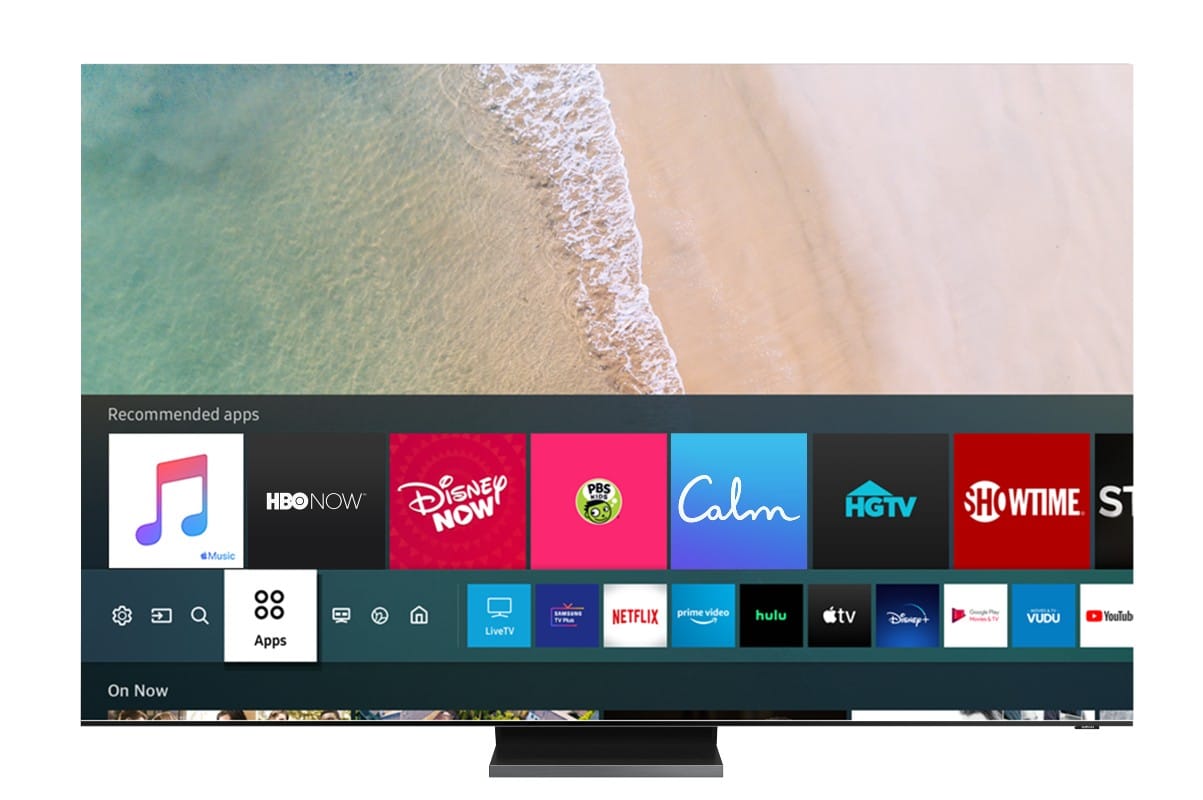
Upang makapag-install ng mga hindi opisyal na app sa isang Samsung Smart TV sa pamamagitan ng USB port, dapat mong sundin ang mga sumusunod na hakbang:
- Ang unang bagay na dapat mong gawin ay hanapin ang application na gusto mong i-install sa Smart TV, para dito kinakailangan na hanapin mo ang installer sa pamamagitan ng web. Dahil hindi ito isang opisyal na aplikasyon, hindi mo ito mahahanap sa pamamagitan ng tradisyonal na paraan. Tandaang mag-download ng mga application mula sa mga page na may magagandang reference at pigilan ang isang virus na makahawa sa iyong TV.
- Kapag na-download mo na ang application kailangan mo ihanda ang USB para makilala ito ng iyong Smart TV at maaari mong i-activate ang application. Upang ihanda ang USB dapat mong i-format ito sa FAT32 na format.
- Kapag naibigay mo na ang FAT32 format, dapat mong ipasa ang file ng app na na-download mo na. Ang mga ito ay karaniwang naka-compress, kung iyon ang kaso, dapat mong i-uncompress ang mga ito sa USB.
- Ngayon ay dapat kang pumunta sa menu ng iyong Smart TV at huwag paganahin ang mga awtomatikong pag-update, ito para maiwasan ang TV na maghanap ng paraan para i-update ang application na iyong ida-download. Dahil ang paggawa nito ay maaaring sumalungat sa Tizen operating system.
- Ngayon dapat mong ikonekta ang USB memory sa Smart TV at dapat ay awtomatiko kang makakita ng abiso sa screen na ang application ay ini-install. Kapag natapos na ang pag-install ng application, magagamit mo ito nang walang anumang problema.
Dapat mong isaalang-alang na ang paunawa ay maaaring hindi lumitaw, kung ito ang kaso idiskonekta ang memorya at ilagay ito sa isa pang port ng telebisyon. Kung hindi pa rin lumalabas ang mensahe, maaaring tiyak na hindi tugma ang application sa iyong Samsung Smart TV.
Mga hakbang sa pag-install ng mga hindi opisyal na app sa Samsung Smart TV na may developer mode

Kung sakaling hindi ka magtagumpay sa pamamaraan gamit ang USB stick, maaari kang mag-opt para sa developer mode. Gayunpaman, kung ikaw ay hindi isang taong matalino sa pagprograma, hindi ka dapat gumamit ng pamamaraang ito.
Ngayon, kung mayroon ka nang dating kaalaman sa programming, magagamit mo ito isa pang opsyon upang mag-install ng mga hindi opisyal na app sa Samsung Smart TV. Upang magamit ito, dapat mong i-download ang Samsung application development kit para sa Smart TV at i-install ito sa isang computer.
Kung gayon dapat i-activate ang developer mode, upang makamit ito kinakailangan na i-on mo ang TV at hanapin ang opsyon sa mga setting. Mamaya hanapin ang opsyong Smart Hub at i-activate itoKapag na-activate na, hanapin ang opsyon ng apps sa Smart Hub. Kapag humingi sila sa iyo ng code dapat mong ilagay ang mga numerong 12345, na kadalasang ginagamit ng tatak ng Samsung sa mga telebisyon nito.
Kapag ipinasok mo ang code, magbubukas ang isang bagong window, kung saan makikita mo ang opsyon na "Mode ng developer”. Upang ma-activate mo ang opsyong ito, kailangan mo lang ilipat ang switch at magiging handa na ang lahat.
Kapag tapos na ito dapat mong ipasok ang IP ng computer na nakakonekta ka sa lokal na network kung saan mo pinapatakbo ang Samsung Developer Kit. Sa pamamagitan ng pagkonekta nito, magagawa mong mag-Sideload mula sa computer at sa gayon ay subukan ang mga third-party na application na gusto mo.
Dapat mong tandaan, ang huli ay isang medyo kumplikadong proseso, na inirerekomenda lamang namin na sundin kung mayroon kang naaangkop na kaalaman.